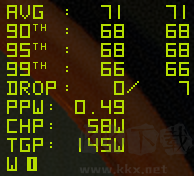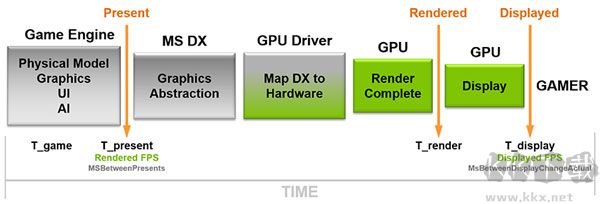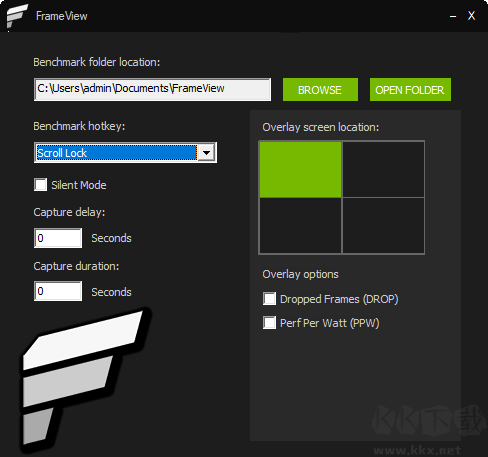FrameView是一款专业性能监测工具,兼容多种图形接口与游戏平台,这款免费程序支持DirectX 9至12、OpenGL、Vulkan及UWP应用,能够精准记录渲染数据,优势在于极低系统占用,测试过程几乎不影响硬件表现,成为硬件评测领域的理想选择。
FrameView特色
1、性能测试
所有监测软件都会占用系统资源,从而影响测试结果。我们的专业团队经过反复优化,大幅降低了数据采集时的资源消耗,让测试结果更接近真实表现。测试过程中可以实时查看多项关键指标:
(1)渲染帧率:记录图形处理流程起始端的时间戳,反映 GPU 接收画面的流畅度。
(2)显示帧率:记录图形处理流程末端的时间戳,反映实际呈现在屏幕上的画面效果。
2、90/95/99 百分位帧率分析
评测人员常用第 99 百分位帧率判断游戏最低帧是否接近平均值。若二者数值相近,说明运行稳定;若差距较大,则可能出现卡顿,影响操作体验。
测试时按下预设快捷键即可开始记录,数据会自动保存为文件。为减少干扰,建议隐藏实时监测界面再进行基准测试。
3、功耗测试
显卡的能耗控制直接影响性能表现:功耗越低,发热越小,越能维持高频率运行,同时为光线追踪等高级功能预留余量。以 12nm 工艺的 GeForce RTX 为例,其能效表现至今仍领先同类产品——更高帧率、更低温度、更静音的风扇,即使夏天长时间游戏也能保持凉爽。
4、数据解读
测试时通过开源工具 PresentMon 自动记录 30+ 项参数,结果以 CSV 格式保存。用 Excel 打开文件后,配合基础图表功能即可直观对比帧率、功耗等数据趋势。
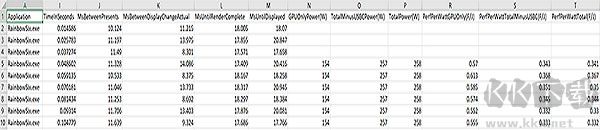
FrameView功能
1、专业级显卡性能与功耗监测工具。
2、特别适合记录高负载游戏场景下的帧率与能耗。
3、极低资源占用,避免干扰游戏运行。
4、支持实时悬浮窗显示关键指标。
5、提供自动化基准测试与报告生成。
6、支持单卡/多卡系统的平均帧与百分位帧统计。
7、百分位数据能有效反映卡顿频率与强度。
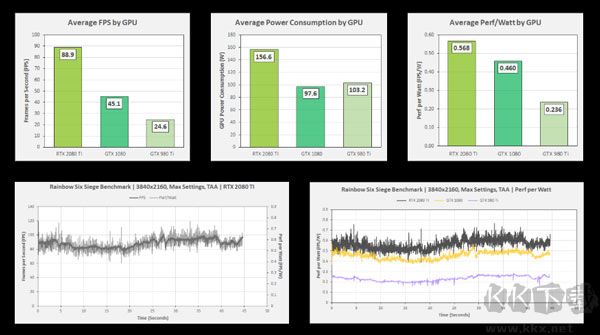
FrameView亮点
1、【精准帧率监测】专门优化了帧时间测量功能,尤其适合分析卡顿和画面延迟问题,还能实时显示调度数据。
2、【无需额外设备】省去了外接帧捕获工具或高成本功耗测量硬件的麻烦,直接通过软件搞定。
3、【NVIDIA显卡支持】能读取NVIDIA显卡的核心和主板功耗,但对AMD显卡,目前仅能获取核心功耗和整卡TGP(总图形功耗)。
4、【AMD数据限制】因为AMD的驱动API只开放了这些数据,暂时无法获取更详细的功耗信息。
5、【性能功耗比分析】可以同时记录性能和耗电数据,方便对比GPU在不同负载下的效率,算出每瓦性能(PPW)。
6、【效率越高越好】耗电越低,游戏帧数越高,PPW数值就越漂亮,说明显卡能效表现优秀。
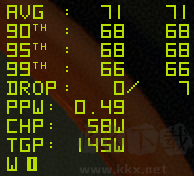
FrameView使用方法
1、【安装步骤】进入 \FrameView_x64\ 文件夹,右键点击 Install.cmd,选择 以管理员身份运行 完成安装。
2、【启动软件】根据系统版本选择程序——64位系统用 FrameView_x64.exe,32位系统用 FrameView_x86.exe,双击就能打开。
3、【设置存储路径】先选个文件夹,用来存放测试结果,方便以后查看。
4、【快捷键说明】目前支持 Scroll Lock 和 F10 作为性能测试的开关按键。
5、【游戏内覆盖显示】进游戏后,软件界面会叠加显示帧数、功耗等信息。
6、【开始测试】按一下快捷键(默认是 Scroll Lock),数据记录就开始了,这时候叠加界面会隐藏,减少对性能的影响。
7、【结束测试】再按一次快捷键,数据采集停止,叠加信息重新显示出来。
8、【查看结果】退出游戏,回到软件界面,点 打开文件夹 就能找到测试数据。
9、【整理数据】测试结果会自动存成带时间和程序名的 CSV 文件,建议单独建个文件夹分类存放,方便对比不同显卡或设置的效果。